ไม่ชอบอัปเดตการออกแบบของ Chrome 69 UI หรือไม่ เปลี่ยนกลับ

เพื่อเป็นการฉลองครบรอบ 10 ปีของ Chrome Google ได้เปิดตัวเบราว์เซอร์รุ่นที่มีการออกแบบใหม่ในเวอร์ชัน 69 หากคุณไม่ชอบรูปลักษณ์ใหม่คุณสามารถเปลี่ยนกลับได้
Google ยังคงรักษารูปลักษณ์ของเบราว์เซอร์ Chromeส่วนต่อประสานยังคงค่อนข้างสม่ำเสมอตลอดหลายปีที่ผ่านมา เมื่อใดก็ตามที่มีการอัปเดตการเปลี่ยนแปลงโดยทั่วไปจะเป็นแพตช์รักษาความปลอดภัยและการปรับปรุงประสิทธิภาพ อย่างไรก็ตามด้วย Chrome รุ่นที่เพิ่งเปิดตัวไปเมื่อไม่นานมานี้ทำให้มีรูปลักษณ์ใหม่ที่เห็นได้ชัดเจน ตอนนี้มันมีแท็บและไอคอนไซต์โค้งมนแถบที่อยู่ที่ถูกปัดเศษและพาเลทสีใหม่ ระยะห่างของ บริษัท คือ "รูปลักษณ์ใหม่ที่สดใส" แต่ผู้ใช้หลายคนไม่ประทับใจ หากคุณไม่พอใจกับการออกแบบใหม่นี้ต่อไปนี้เป็นวิธีเปลี่ยนกลับเป็นสิ่งที่คุณคุ้นเคยบนเดสก์ท็อป
วิธีเปลี่ยน Chrome UI กลับ
ในการเริ่มต้นให้เปิด Chrome และป้อนเส้นทางต่อไปนี้ในแถบที่อยู่:
chrome://flags/#top-chrome-md
ตอนนี้เปลี่ยน“ UI เค้าโครงสำหรับโครเมี่ยมยอดนิยมของเบราว์เซอร์” จากค่าเริ่มต้นเป็นปกติแล้วเปิดเบราว์เซอร์ใหม่

นั่นคือทั้งหมดที่มีให้ ตอนนี้คุณไม่จำเป็นต้องกังวลเกี่ยวกับการบังคับตัวเองให้ยอมรับการออกแบบใหม่หรือค้นหาธีมที่แตกต่างเพื่อให้เบราว์เซอร์น่าสนใจยิ่งขึ้น หากไม่มีการเปลี่ยนแปลงของธีมนี่คือลักษณะที่ Chrome มองเห็นด้วยอินเทอร์เฟซที่อัปเดต - แถบที่อยู่และแท็บที่ปัดเศษ:

หลังจากเปลี่ยนการตั้งค่าสถานะเป็น "ปกติ" ดังที่แสดงด้านบนนี่คือลักษณะที่เบราว์เซอร์ของคุณควรมีลักษณะเหมือนก่อนการอัพเดท:

การออกแบบที่รีเฟรชใหม่นี้เพื่อเฉลิมฉลอง 10 เบราว์เซอร์TH วันครบรอบ. เนื่องจาก Chrome อัปเดตโดยอัตโนมัติในพื้นหลังเมื่อการเปลี่ยนแปลงเช่นนี้เกิดขึ้น เมื่อพูดถึงการประมวลผลไม่มีใครชอบเปลี่ยนแปลง โดยเฉพาะอย่างยิ่งเมื่อมันมาถึงรูปลักษณ์ของเครื่องมือที่คุ้นเคยเช่นเว็บเบราว์เซอร์ แต่ตอนนี้คุณจะยังคงมีการอัปเดตและคุณสมบัติใหม่อื่น ๆ ทั้งหมดที่รวมอยู่ในเวอร์ชัน 69 แต่ยังคงรักษารูปลักษณ์แบบคลาสสิกที่คุณคุ้นเคย
นอกจากนี้ยังเป็นที่น่าสังเกตว่าคุณอาจต้องการลองตัวเลือกอื่น ๆ บางรายการในรายการสำหรับเค้าโครง UI ตัวอย่างเช่น“ Touchable” ให้แท็บและปุ่มที่ใหญ่กว่าซึ่งถือว่าดีถ้าคุณมีพีซีแบบหน้าจอสัมผัส แต่ถ้าคุณมีสายตาไม่ดีหรือเหมือนกับหน้าตามันเป็นสิ่งที่ควรค่าแก่การลอง คุณสามารถทดสอบตัวเลือกแต่ละตัวและดูว่าตัวเลือกใดเหมาะกับคุณที่สุด
ระยะเวลาที่คุณจะสามารถทำสิ่งนี้ยังคงเป็นเห็น. Google กำลังอัปเดตเบราว์เซอร์อย่างต่อเนื่องและลูกเล่นบางอย่างก็ไม่สามารถทำงานได้อีกต่อไป ตัวอย่างเช่นคุณเคยสามารถเปลี่ยนการตั้งค่าสถานะเพื่อปิดใช้งานการเล่นวิดีโออัตโนมัติ แต่วิธีการดังกล่าวดูเหมือนจะไม่ทำงานในเวอร์ชันเดสก์ท็อปอีกต่อไป



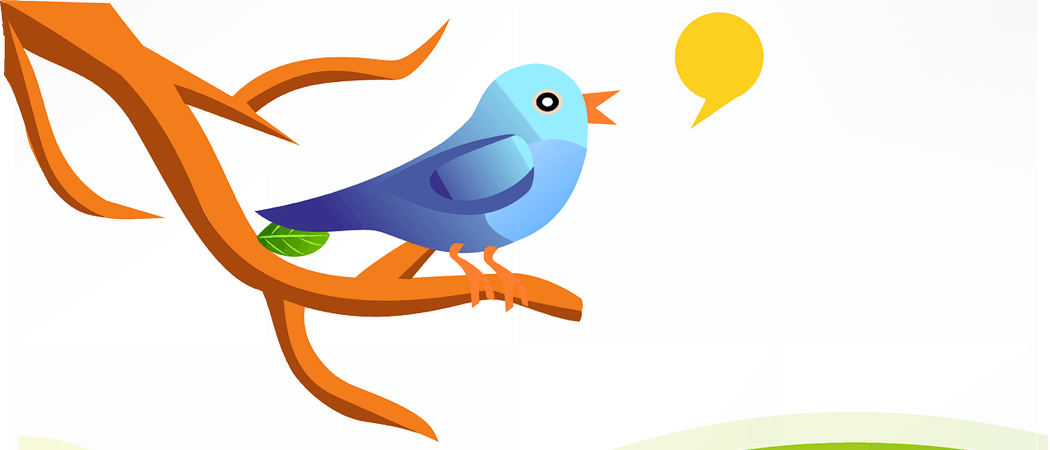


![ปิดการใช้งาน Google Now Notifications ใน Chrome [อัพเดท]](/images/howto/disable-the-google-now-notifications-in-chrome-updated.png)


ทิ้งข้อความไว้